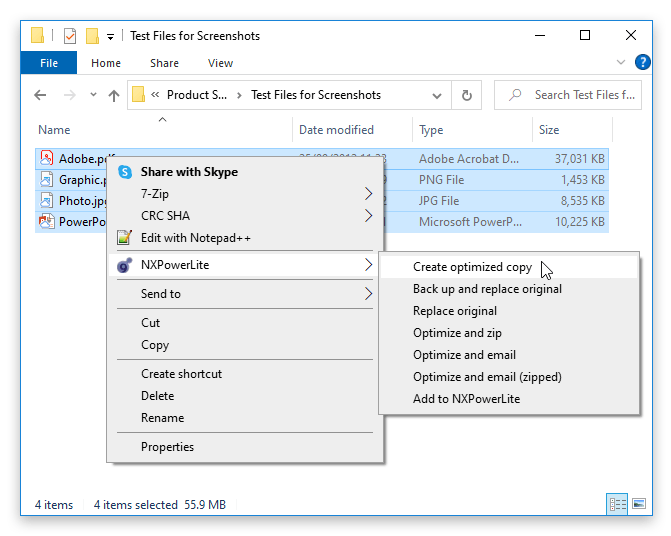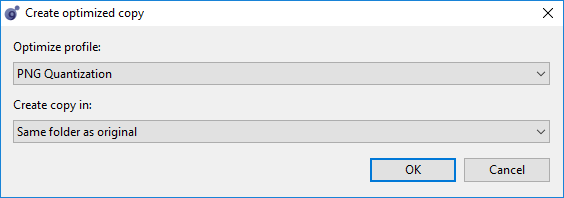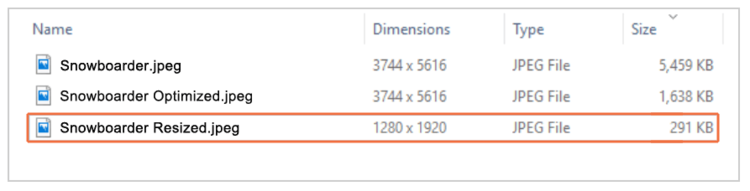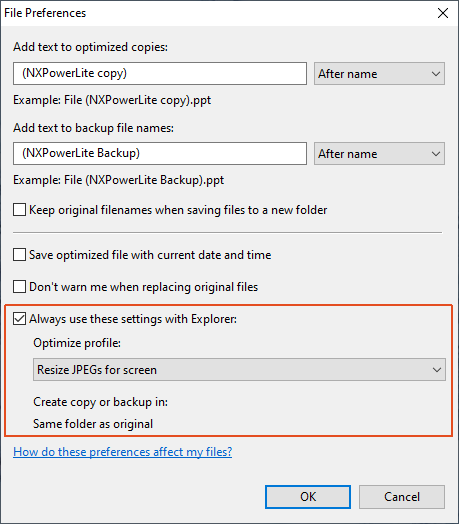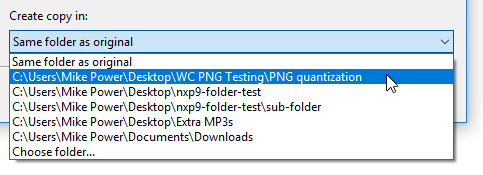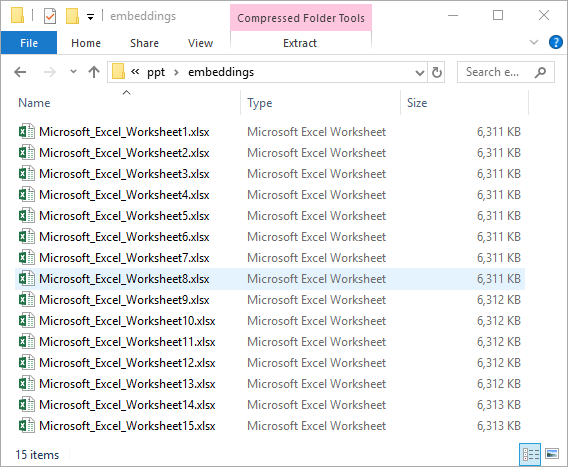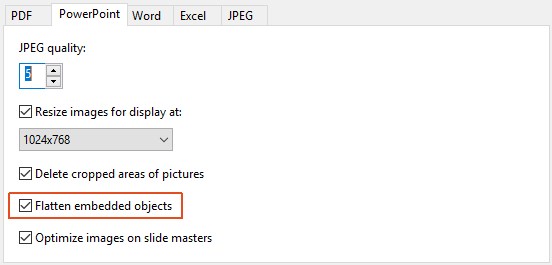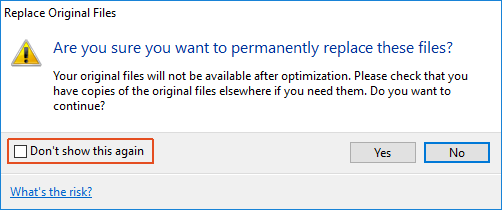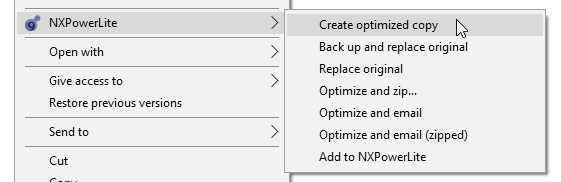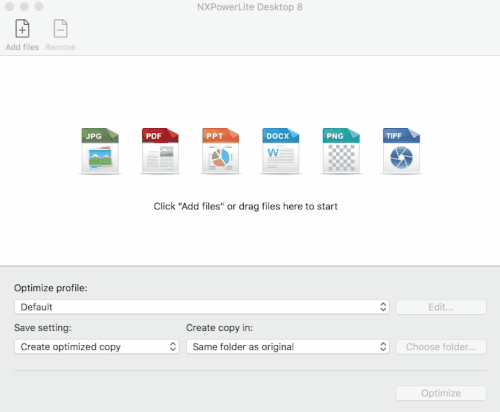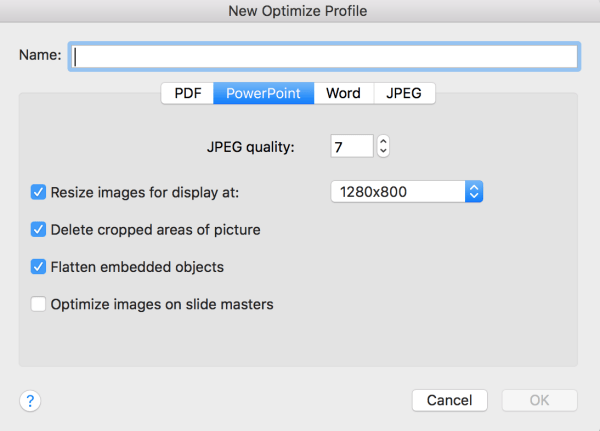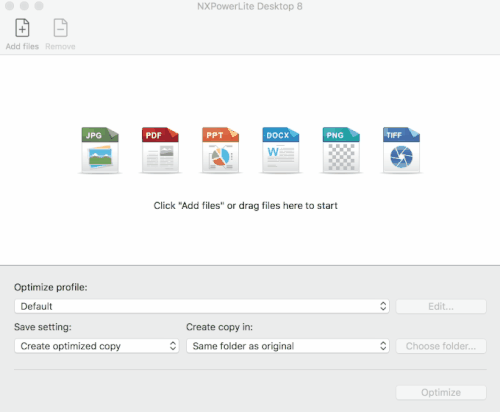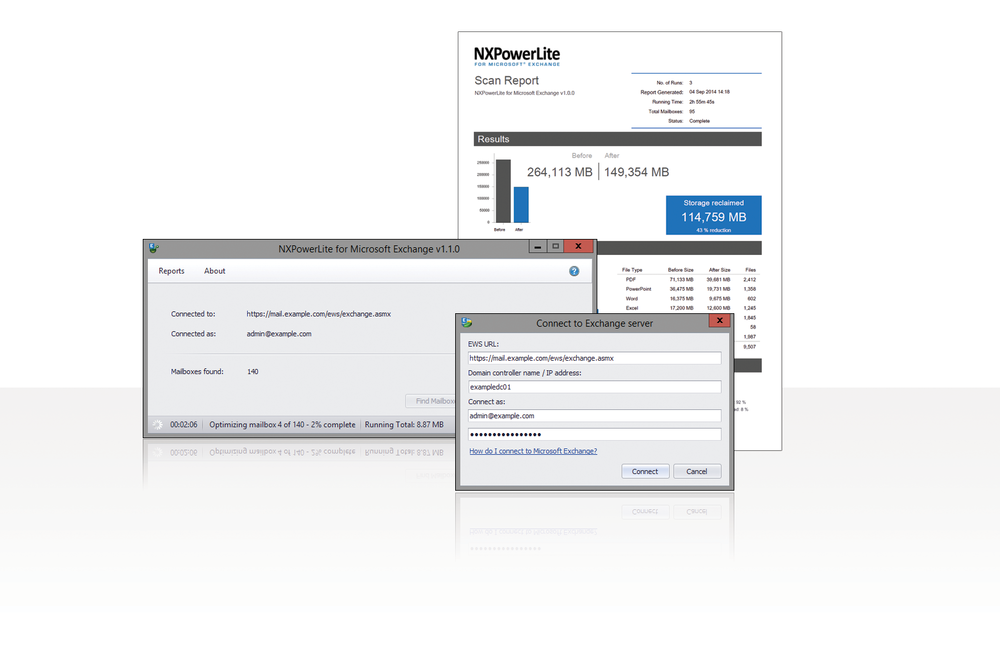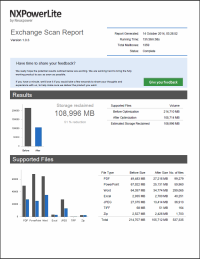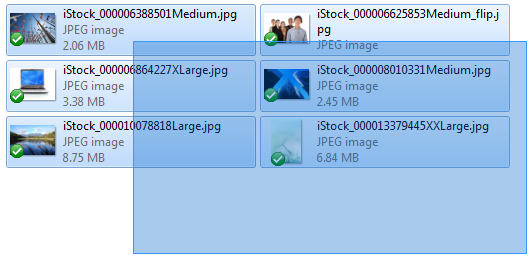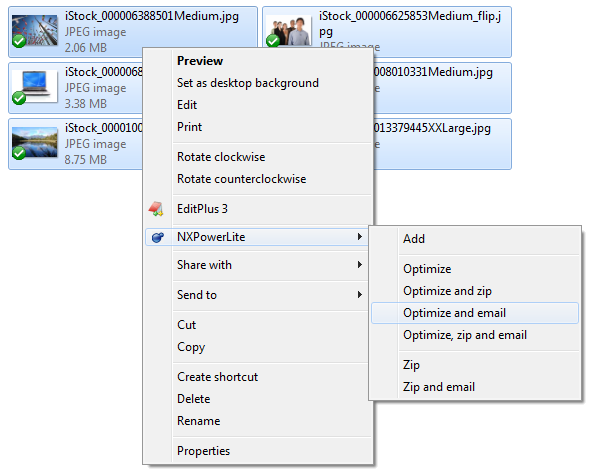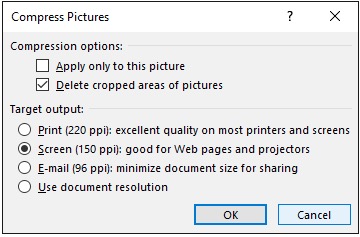我们广受欢迎的文件压缩机 NXPowerLite 桌面的第 9 版几乎准备就绪。在正式宣布正式准备就绪之前,要进行抛光、质量保证和测试的最后重要努力。我们将在2020年11月23日,就在感恩节前发布。
在等待时,下面快速了解版本 9 中有什么。
在资源管理器中选择您的设置
现在,您可以在每次压缩文件时同时选择输出文件夹并优化配置文件,因此,如果您经常需要出于不同目的压缩文件,则效果会更加有效。如果您希望每次在不询问的情况下只使用相同的配置文件,可以在”首选项”中配置此配置文件。
常用文件夹
以前,NXPowerLite 只提供了一个可用于保存新文件副本或备份的自定义文件夹。如果需要使用其他文件夹,将替换以前的文件夹。现在,最近使用的5个文件夹会自动保存在应用程序中,您可以轻松地在它们之间切换。
导出结果
现在,如果压缩一批文件,可以选择将详细结果导出到 csv 文件。如果您需要对没有压缩的文件执行任何跟进操作, 这很有帮助。
压缩其他应用创建的微软 Office 文件
尽管 Google Docs 等应用可以保存为 Microsoft 格式,但它们并不总是编写明确符合文档标准的文件。这可能会导致像NXPowerLite这样的软件出现不可预知的问题,因此早期版本会跳过这些文件以避免任何不幸的事故。经过广泛的测试,我们现在确信 NXPowerLite 可以安全地减少它们,因此我们在第 9 版中为这些文件启用了压缩。
较小的微软办公室文件
NXPowerLite 现在可以通过尽可能降低其颜色深度,进一步压缩插入 PowerPoint、Word 和 Excel 文件中的 PNG 图像。许多包含 PNG 的文件现在可能压缩得比以前要大很多,在某些情况下,早期版本无法压缩的文件可以减少 50% 或更多。
扁平化 DOCX 和 PPTX 文件中的嵌入图表
这是巨大的!使用默认粘贴选项将图表从 Excel 插入 PowerPoint 或 Word 时,您最终会获得保存在演示文稿或文档中的 Excel 文件的完整副本。如果粘贴第二个不同的图表,这种情况将再次发生,等等。您可以在下图中看到此效果,其中 15 个图表被添加到来自创建 95mb PPTX 文件的同一 Excel 文件的演示文稿中!
上述演示文稿没有压缩版本 8, 但与版本 9 现在可以减少到 166kb 和图表保持完全功能!此功能默认处于启用状态,可以使用 PowerPoint 或 Word 优化配置文件中的”扁平嵌入对象”复选框启用/禁用此功能。
压缩 DOCX 文件中的页眉和页脚图像
NXPowerLite 以前无法找到已插入到 Microsoft Word 文档的页眉或页脚中的图像,因为它们被藏在一个超级机密的内部位置中。所以,如果你有沉重的图像,如标题或页脚的标志,机会是你会失望的压缩。不再是了!NXPowerLite 现在发现这些图像并施展其魔力。
允许 JPEG 转换
NXPowerLite 能够如此压缩文件的一个方式是查找其他效率较低的格式的图像并将其转换为 JPEG。但是,有时作者希望保留图像的原始格式,即使它们会像 JPEG 一样更小。现在,通过禁用 PDF 或 Microsoft Office 配置文件中的”允许 JPEG 转换”设置,可以这样做。
“我创建在整个组织中使用的演示文稿,这意味着幻灯片会多次从一个演示文稿复制并粘贴到另一个演示文稿中,从而保存一遍又一遍。JPEG 由于 PowerPoint 的压缩图片功能而降级☹。所以我用 PNG 。它们更大,更笨重,但拒绝降解。
更新的 PDF 库
我们取代了我们从 Adobe 使用的 PDF 库版本,它包含大量低级错误修复,处理许多已知问题,这些问题偶尔会出现在 PDF 文件中,并阻碍了我们的压缩。
其他 UI 改进
在版本 8 中,我们添加了将原始文件替换为较小的压缩文件的选项,而无需创建任何其他文件。为了确保人们没有这样做,然后后悔不再有他们的原始文件,我们添加了一个警告,要求他们暂停和思考。不幸的是, 一旦你想过一次, 并了解它是如何工作的, 每次被警告被证明是恼人的。对不起…您现在可以在这里关闭它, 或在首选项中关闭它。
我们减少了应用程序窗口的最小大小,在以前的迭代中,应用程序窗口一直在向上爬升。这造成了少数用户的问题,如果他们有较小的屏幕,结合使用Windows缩放功能,炸毁应用程序的显示大小。这是切断屏幕底部相当重要的”优化”按钮,这是非常不理想的。现在这不会发生。
我们已将资源管理器右键单击菜单简化为只有一个子菜单,包含所有选项,而不是三个顶级选项和三个子菜单。它只是更容易理解和使用。
将文件拖动到 NXPowerLite 现在(如果可用)将显示要拖动的文件的缩略图/图标和文件名。
结果屏幕过去只有一个”关闭”按钮,该按钮将您带回”开始”屏幕。现在,我们重命名了此”重新启动”,并添加了一个新的”退出”按钮,只需单击一下即可完全关闭应用。
“优化”按钮现在有焦点,因此当您将文件拖动到 NXPowerLite 时,您可以立即点击 Enter 即可开始优化。以前,您必须将鼠标移到优化按钮,然后再次单击。它可能看起来很小,但对有些人来说,这是恶化的一个主要来源。
感谢大家分享了他们关于如何让 NXPowerLite 更好地工作的想法,当我们为版本 9 设计更改时,您的反馈是无价的。我们这次无法容纳所有的想法, 但许多没有进行切割的想法已经在我们的第 10 版积压中。